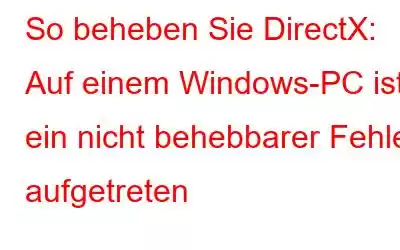Wenn Sie beim Spielen auf DirectX-Probleme stoßen, ist dieser Artikel genau das Richtige für Sie. DirectX ist ein Paket von Systemdateien von Microsoft, mit denen Benutzer Spiele spielen und High-End-Grafikprogramme zum Erstellen und Entwerfen verwenden können. Eines der am häufigsten gespielten Battle-Royale-Spiele ist Call of Duty Warzone und Spieler haben sich beim Spielen oft über das Problem „DirectX hat einen nicht behebbaren Fehler festgestellt“ beschwert. Sehen wir uns die besten Methoden an, mit denen Sie das DirectX-Problem von Warzone und anderen Spielen beheben können.
So beheben Sie, dass DirectX auf einem Windows-PC auf einen nicht behebbaren Fehler gestoßen ist
Bevor wir mit den Schritten zur Fehlerbehebung beginnen, sollten Sie sicherstellen, dass die vom Spieleentwickler veröffentlichten Mindesthardwareanforderungen mit der Konfiguration Ihres Computers übereinstimmen. Wenn die Hardware Ihres Systems unter die Mindestanforderungen fällt, sollten Sie zuerst Ihre Hardware aktualisieren und dann versuchen, das Spiel zu spielen.
Methode 1: Installieren Sie den neuesten Spiel-Patch
Bild: SteamDie gesamte Software, einschließlich Apps, Spiele und Betriebssystem, erhält Updates, um Fehler zu beheben und Anomalien zu patchen. Wenn beim Spielen eines Spiels Probleme auftreten (vorausgesetzt, Ihre Hardware ist in Ordnung), müssen Sie nach Spielaktualisierungen suchen und den neuesten Patch installieren. Dadurch werden die meisten Fehler und Probleme automatisch behoben, einschließlich „DirectX hat einen nicht behebbaren Fehler festgestellt“. Dies kann über Steam oder Epic Game Launcher erfolgen, oder Sie können auf der offiziellen Website nach einer aktualisierten ausführbaren Datei suchen.
Methode 2: Nach Windows-Updates suchen
Die nächste zu behebende Methode DirectX-Probleme in Warzone oder einem anderen Spiel bestehen darin, Ihre Windows-Updates zu aktualisieren. Dafür gibt es keine Erklärung, aber dieser Schritt funktioniert bei den meisten Computern wie ein Zauber und löst mehr als ein Problem auf dem PC. Hier sind die Schritte, um die meisten Windows-Komponenten zu aktualisieren und die neueste Version von DirectX auf Ihren PC zu laden.
Schritt 1: Drücken Sie Windows + I auf Ihrer Tastatur, um das Einstellungsfenster zu öffnen.
Schritt 2: Suchen Sie unter den Optionen im Fenster „Einstellungen“ nach „Update & Sicherheit“ und klicken Sie darauf.
Schritt 3: Klicken Sie auf die Schaltfläche „Nach Updates suchen“, um den Windows Update-Prozess zu starten, bei dem eine Verbindung zu den Microsoft-Servern hergestellt und die neuesten Updates heruntergeladen/installiert werden, wodurch die meisten Probleme und Fehler auf Ihrem PC behoben werden.
Methode 3: Anzeigeskalierungseinstellungen ändern
Eine weitere Option zur Behebung von DirectX-Problemen in War Zone und anderen Spielen besteht darin, die Einstellungen für die Anzeigeskalierung zu ändern. Hier sind die Schritte:
Schritt 1: Drücken Sie Windows + I, um die Einstellungen zu öffnen, und klicken Sie auf System-Option.
Schritt 2: Klicken Sie im linken Bereich und unter auf Anzeige Skalierung und Layout: Wählen Sie in der Dropdown-Liste die Option „100 % empfohlen“ aus.
Schritt 3: Die Änderungen werden automatisch vorgenommen. angewandt. Verlassen Sie das Fenster „Einstellungen“ und prüfen Sie, ob der Fehler „DirectX hat einen nicht behebbaren Fehler festgestellt“ behoben wurde.
Methode 4: DirectX aktualisieren
DirectX ist ein Bündel von Systemdateien und kann bei Bedarf manuell aktualisiert werden Sie möchten sie nicht über das zeit- und bandbreitenintensive Windows-Update aktualisieren. Um DirectX aufzulösen, müssen Sie die folgenden Schritte ausführen:
Schritt 1: Überprüfen Sie die erforderliche DirectX-Version auf Steam oder der offiziellen Website des Spiels.
Der erste Schritt besteht darin, die erforderliche DirectX-Version des Spiels zu identifizieren, das Sie spielen möchten, indem Sie die offizielle Website oder auf Steam besuchen. Sie können auch versuchen, diese Informationen zu googeln.
Schritt 2: Überprüfen Sie die auf Ihrem Computer installierte DirectX-Version.
Der nächste Schritt besteht darin, die zu identifizieren Überprüfen Sie die auf Ihrem System installierte DirectX-Version und vergleichen Sie sie mit der neuesten DirectX-Version, die auf der Microsoft-Website verfügbar ist. Hier sind die Schritte:
- Drücken Sie Windows + R, um das Feld AUSFÜHREN zu öffnen.
- Geben Sie dxdiag in das Textfeld ein, gefolgt von der Eingabetaste.
- Das Fenster des DirectX-Diagnosetools wird geöffnet, in dem Sie auf die Registerkarte „System“ klicken müssen.
- Überprüfen Sie in diesem Fenster die auf Ihrem PC installierte DirectX-Version.
Schritt 3: Laden Sie die neueste Version von DirectX herunter und installieren Sie sie auf Ihrem Computer.
Wenn die DirectX-Version zum Spielen des Spiels in Schritt erforderlich ist 1 höher ist als das, was Sie in Schritt 2 identifiziert haben, dann ist es an der Zeit, DirectX auf die neueste Version zu aktualisieren.
DirectX ist hauptsächlich über Windows-Updates verfügbar, Sie können das Setup aber auch von der Microsoft-Website herunterladen Verknüpfung. Weitere Informationen zu Direct Spieler können ihr Spielerlebnis ohne weitere Mängel und Fehler fortsetzen ults. Die meisten Benutzer in Gaming-Foren haben berichtet, dass das DirectX-Problem Warzone und andere Spiele durch die Aktualisierung von DirectX auf die neueste Version über Windows-Updates behoben wurden. Folgen Sie uns in den sozialen Medien – .
Lesen: 0